如果我们的win10任务栏一直转圈圈不能操作,这要怎么办呢,首先我们可以尝试重启电脑来解决问题,如果没有解决就打开任务管理器,点击重启Windows资源管理器,还可以打开窗口输入命令来修复系统,等待系统修复完成,win10任务栏也就可以正常操作使用咯。
win10任务栏一直转圈圈不能操作解决方法
方法一、重启电脑
1、同时按下ctrl+shfit+esc键打开任务管理器,点击文件-运行新任务,勾选以系统管理权限创建此任务,在框中输入cmd点击确定
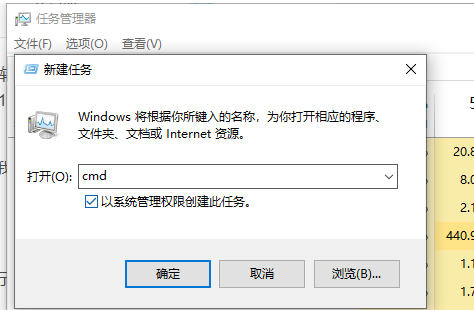
2、在CMD里输入shutdown -r -t 5(5秒后重启计算机),回车,重启电脑后就好了
方法二、重启资源管理器
1、按“Ctrl+Alt+Del”打开“任务管理器”,切换到“进程”选项卡,
2、选中“Windows资源管理器”项,点击“重新启动”按钮
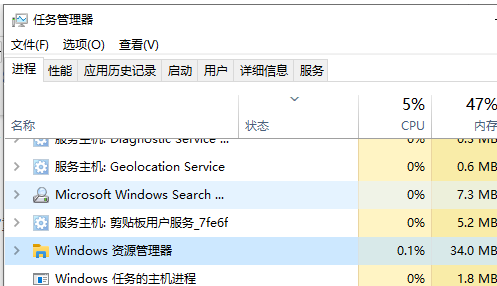
3、等待”Windows资源管理器“重启完成后,再尝试右击任务栏看下恢复正常没
方法三、修复系统
1、同时按住win+X打开隐藏菜单,点击“Windows Powershell(管理员)”
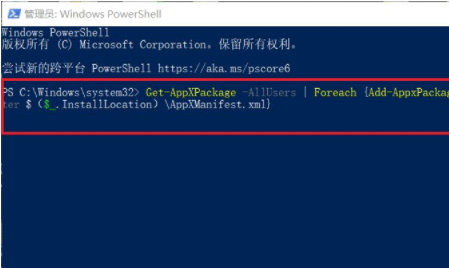
2、输入并执行以下代码【Get-AppXPackage -AllUsers | Foreach {Add-AppxPackage -DisableDevelopmentMode -Register “$($_.InstallLocation)AppXManifest. ”}】。
3、等待“系统部署进程”操作的完成,整个过程大概需要2至10分钟左右的时间,完毕之后,再重新查看任务栏是否能使用
相关阅读
热门教程
最新教程